如果我们要安装雨林木风系统sp1的话,需要用到些什么呢?第一大家当然是需要一个雨林木风操作系统镜像文件,另外大家还需要雨林木风系统sp1安装教程!大家说windows7之家小编说得对不对呢?是不是感觉小编说话非常有哲学,让大家情不自禁弯了下来呢?下面就一起来看看这篇安装雨林木风系统sp1图文教程吧!
1、打开下载的系统镜像文件,右击选择“解压到Ylmf_Win7_Ultimate_X86_201407.iso”。如图1所示

安装雨林木风系统sp1图文教程图1
2、双击“setup.exe”.如图2所示
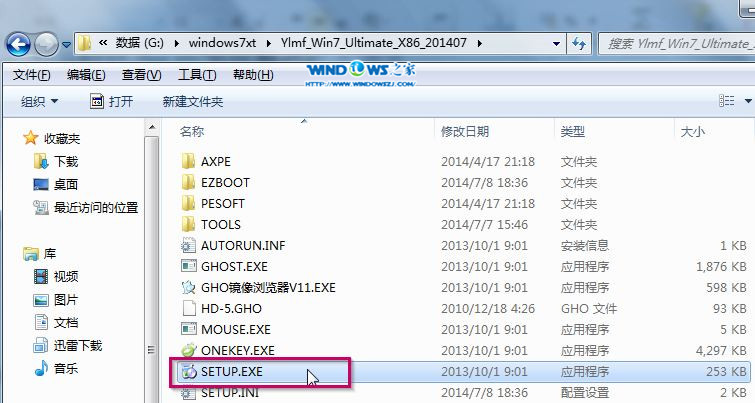
安装雨林木风系统sp1图文教程图2
3、点击“安装WIN7X86系统第一硬盘分区”。如图3所示
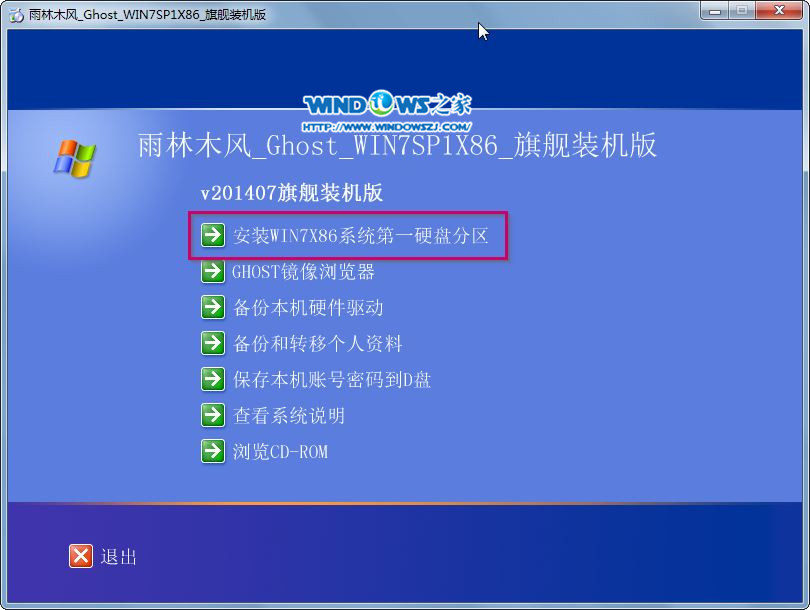
安装雨林木风系统sp1图文教程图3
4、选择“安装”,点击“打开”之后选择映像文件(扩展名为.iso),最后选择“确定”。如图4所示

安装雨林木风系统sp1图文教程图4
5、选择“是”。如图5所示
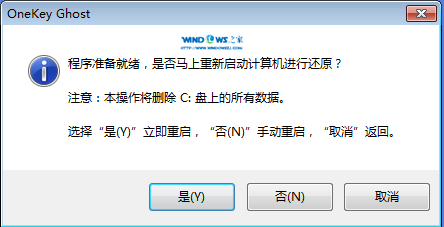
安装雨林木风系统sp1图文教程图5
6、之后会是这样一个进度条,如图6所示
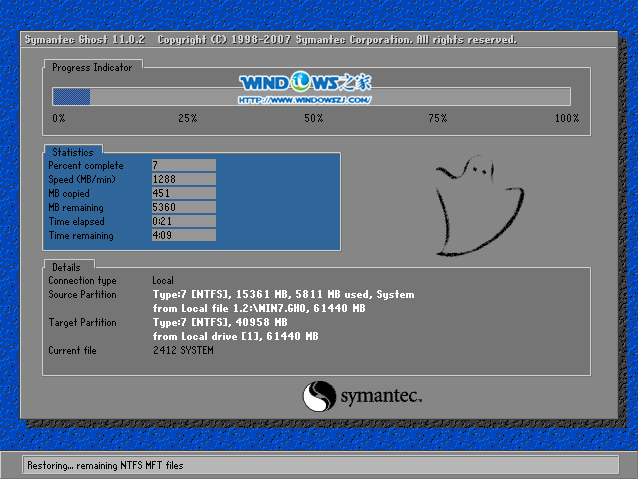
安装雨林木风系统sp1图文教程图6
7、等到100%就会弹出这个画面,如图7所示

安装雨林木风系统sp1图文教程图7
8、初始化,如图8所示
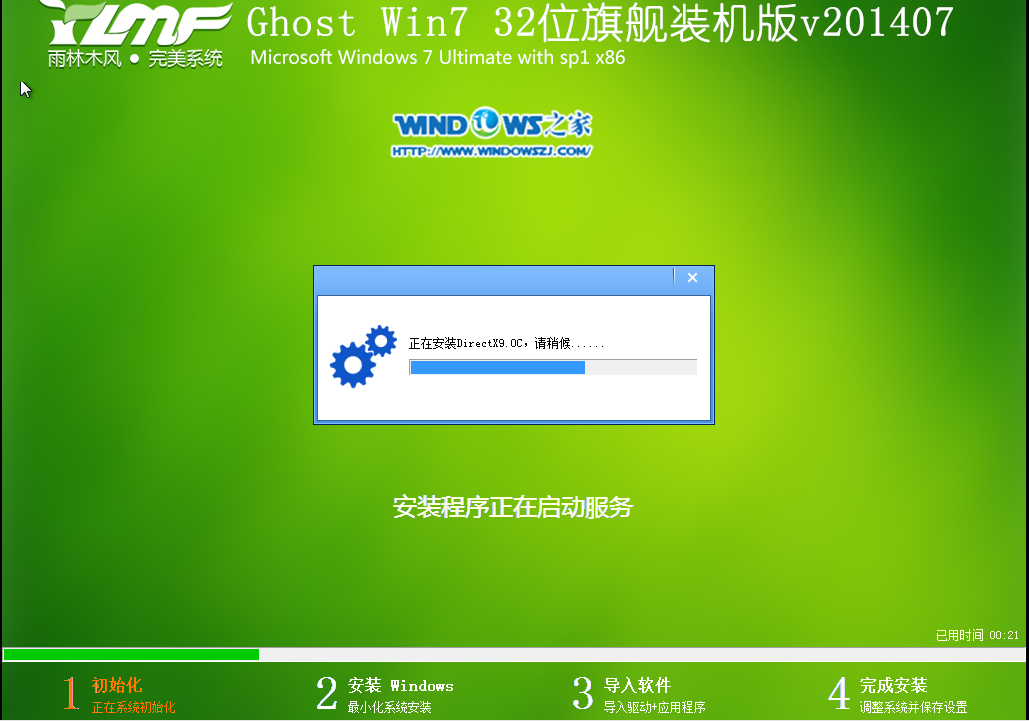
安装雨林木风系统sp1图文教程图8
9、安装windows,如图9所示

安装雨林木风系统sp1图文教程图9
10、导入软件,如图10所示

安装雨林木风系统sp1图文教程图10
11、安装程序正在为首次使用计算机做准备—安装程序正在检查视频性能。如图11、图12所示
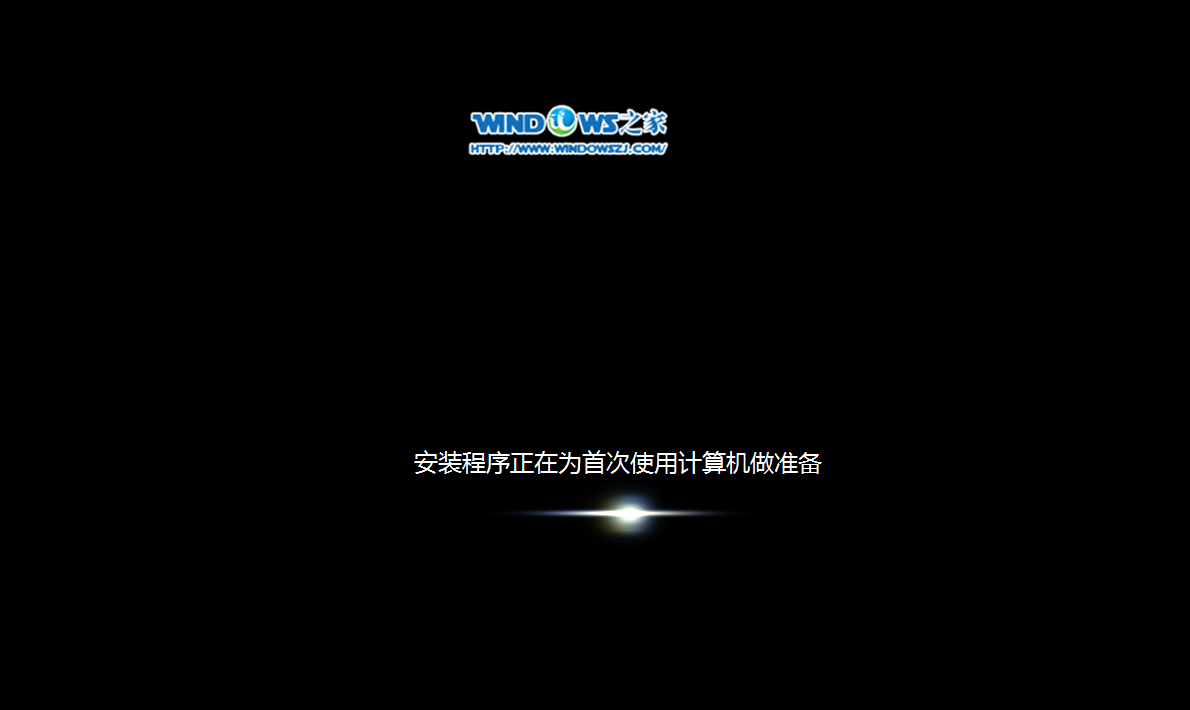
安装雨林木风系统sp1图文教程图11
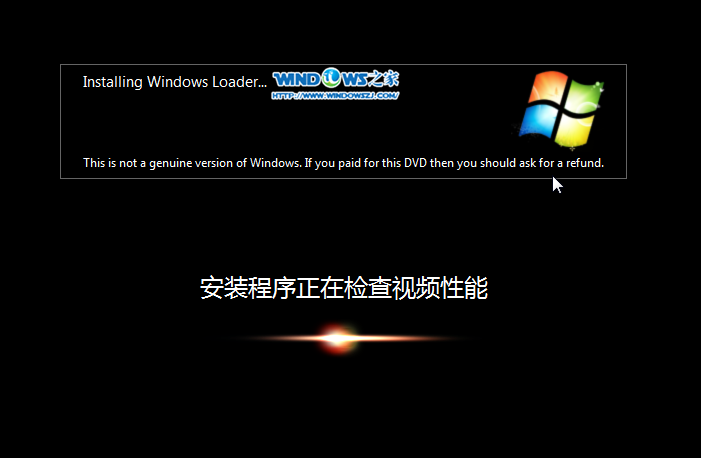
安装雨林木风系统sp1图文教程图12
12、出现这个画面,雨林木风win7旗舰版 系统就安装成功了。如图13所示

安装雨林木风系统sp1图文教程图13
上面的安装雨林木风系统sp1图文教程可是小编所能找到的最简单的了,除了一键重装系统之外就剩它一个,大家若有兴趣的话可以收藏起来用用哦,小编绝对不会有什么意见的。另外友情提醒大家一句,重装系统之前最好备份重要文件或数据,否则后果自负哦。
Copyright ©2018-2023 www.958358.com 粤ICP备19111771号-7 增值电信业务经营许可证 粤B2-20231006